Не запускаются apk файлы на андроид. Как извлечь файл APK из Google Play
Очень часто после скачивания приложения из Google Play или другого неизвестного источника появляется необходимость сохранить на своем устройстве установочный файл с приложением (.apk). Например, для того чтобы передать интересное приложение по Bluetooth. Однако не всегда есть время искать установочный файл на различных файлообменниках и многочисленных ресурсах, посвященных Android-тематике. Поэтому, для того, чтобы извлечь установочный файл с приложением (.apk) из устройства, существует несколько нехитрых способов. В данном примере я расскажу вам о трех наиболее популярных.
Способ №1
чтобы извлечь установочный файл с приложением (.apk) из устройства, необходимо:
1) Для начала скачать файловый менеджер - Astro File Manager и запустить скачанное приложение. В том случае, если Astro File Manager у вас уже установлен, необходимо найти его на вашем android устройстве и просто запустить (полный путь) Меню
- Astro File Manager
.
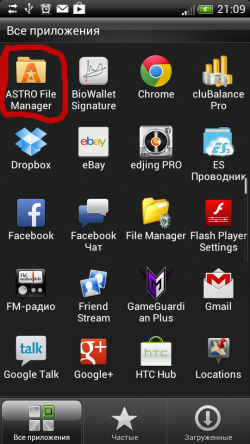
2) После запуска Astro File Manager мы попадаем в окно, в котором видим присутствующие на устройстве накопители памяти и список серии облачных сервисов (в них всегда можно зарегистрироваться, либо авторизоваться, расширив тем самым внутреннее пространство устройства на несколько лишних Gb).
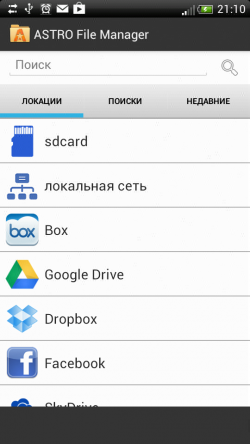
3) Затем делаем свайп влево, открыв основное меню приложения.
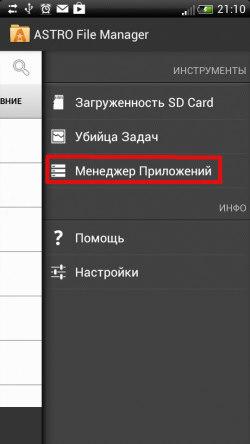
4) После этого необходимо щелкнуть на пункте Менеджер приложений , попав в новое окно, показывающее все установленные на вашем смартфоне или планшете приложения.
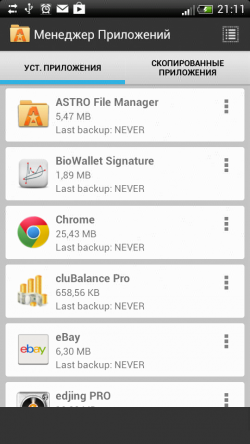
5) Для того, чтобы извлечь установочный файл с приложением (.apk) из устройства, необходимо тапнуть на приложение которое нужно извлечь, например Google Chrome, тапаем на иконку Google Chrome и перед нами появятся два предложения: сделать резервную копию или деинсталлировать.
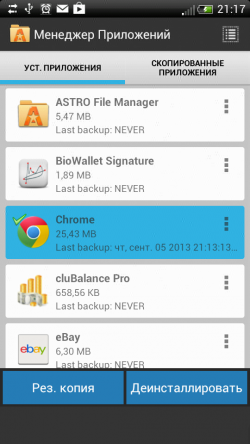
6) Тапаем на левый пункт Рез. копия и ждем окончания процесса. После того, как копирование будет завершено, установочные файлы приложений можно будет найти в памяти телефона.
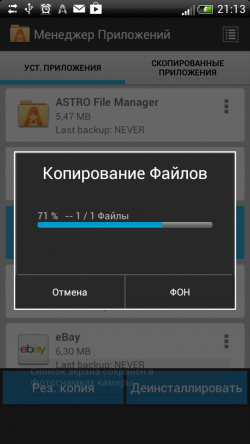
7) Полный путь до установочных файлов приложений выглядит таким образом: /sdcard /bakups .
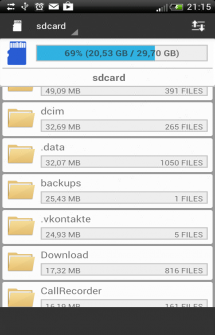
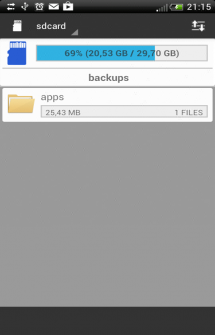
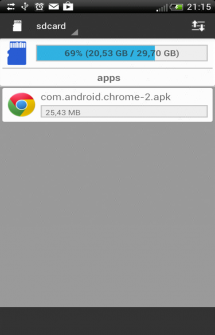
Способ №2
Устанавливаем приложение Root unistaller . Открываем приложение, Root Unistaller отсканирует сколько у вас приложений и сделает бекап всех приложений по пути:
С телефона mnt
\sdcard
\autobackups
.
C компьютера (чтобы телефон распознавался как флешка) sdcard\ RootUnistaller\autobackups.
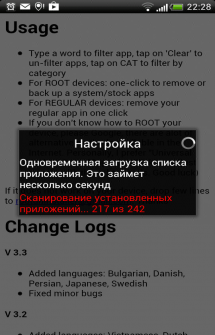
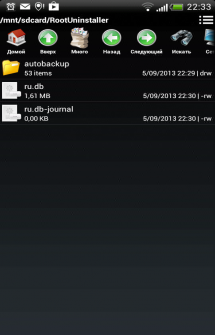
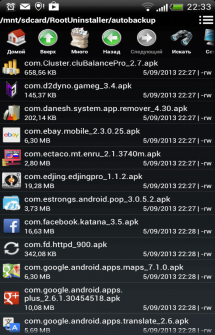
Способ №3
Получаем Root . Устанавливаем приложение . Открываем приложение и переходим по по пути \data \app \ и выбираем приложение. Если Вас интересуют системные приложения то переходим по этому пути \system \app \ и выбираем приложение. Выбранные приложения сохраняем на SDCARD (карта памяти) и делаем с ним все что хотим.
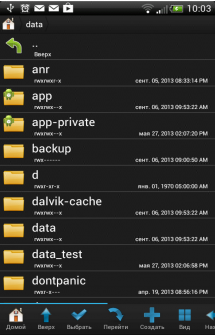
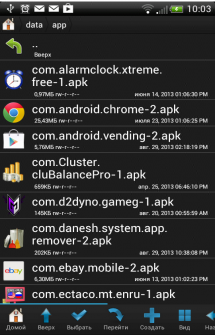
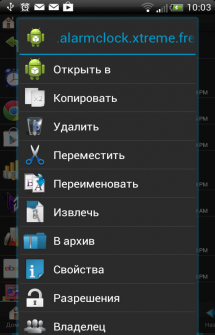
Статьи по теме APK:
Иногда возникает потребность передать APK-файл на другое устройство, но ведь с Google Play мы можем только скачивать и сразу же устанавливать приложение на устройство. Установочный файл нигде не остаётся. Существует несколько способов извлечь файл APK из установленного приложения. О них и поговорим ниже.
Навигация по записи:
Как извлечь файл APK из Google Play?
Один из способов был подробно описан . Но с помощью него вы можете просто передать APK-файл на другое устройство, а не извлечь его. Возможно, вам больше ничего и не надо.
Как из Play Market скачать APK файл для установки в телефоне?
Чтобы в Google Play Market скачать APK файл необходимого приложения или игры, вовсе не нужны специальные программы или плагины. Для этого вам нужно перейти в браузере на сайт Google Play и открыть страницу с интересующим приложением.
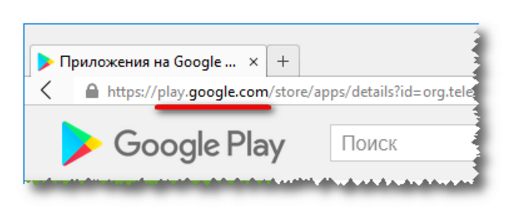
После нажатия на кнопку, начнется скачивание файла. После завершения загрузки, вам останется только подключить телефон к компьютеру, скопировать установочный файл на смартфон (или планшет) и запустить его для установки.

Главное не забудьте, в настройках вашего девайса должна быть разрешена установка приложений из непроверенных источников.
Скачиваем приложения из Play Market без Google Play
Несомненным плюсом сайта apk-dl.com является и тот факт, что он сам по себе служит огромным каталогом приложений. Зайдя на главную страницу сайта, в поисковой строке вы можете ввести название программы или игры которая вас интересует, открыть страницу этого приложения и скачать приложение на свой компьютер, или телефон (если заходите на сайт с телефона).
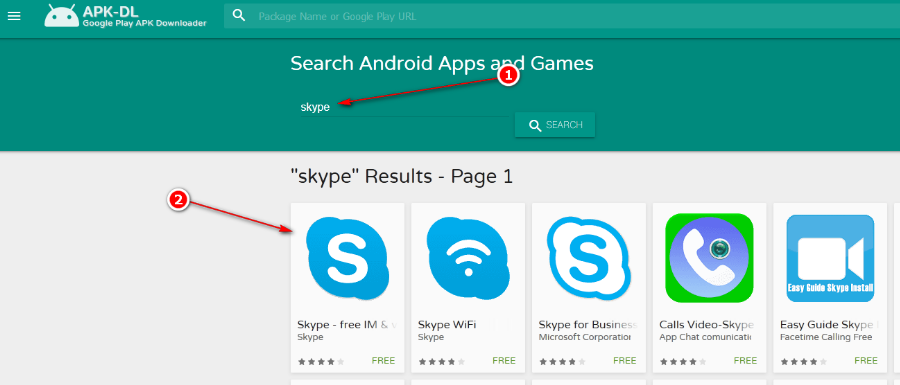
Как скачать APK файл из Google Play с помощью файлового менеджера Astro File Manager
Для этого, собственно, нужно скачать с Play Market этот файловый менеджер . Помимо извлечения APK-файла эта программа может управлять бекапом установленных приложений, просмотром видео и изображений.
Запускаем приложение и делаем свайп влево. Откроется главное меню приложения, где нужно будет нажать на «Менеджер приложений». После этого у вас откроется окно, показывающее все установленные на вашем устройстве приложения. Ищем в списке приложение, APK-файл которого хотим извлечь и жмём сюда.
В открывшимся окне клацаем на кнопку «Резервная копия» и ждём, пока резервная копия телефона не будет сохранена в памяти телефона. Это и есть наш APK-файл. По умолчанию, программа сохраняет резервную копию в родной памяти устройства, в папке storage/sdcard/bakups/apps.
Как извлечь файл APK из Google Play с ROOT-правами?
Как видно из заголовка, для данного способа необходимо наличие на телефоне ROOT-прав. Как их получить, можете узнать . Также, вам потребуется специальный файловый менеджер ROOT Explorer. Скачать его можете .
Зайдите в это приложение и перейдите папку data/app. Там вы найдёте APK-файлы всех установленных приложений. Вам просто нужно скопировать его куда вы хотите.
Как видите, можно легко и просто скачать и установить в телефон из Google Play apk файл приложения, что позволит вам обходить любые блокировки! Раньше таким способом можно было скачивать даже платные приложения и бесплатно их устанавливать на свой телефон. Но сейчас такой возможности уже нет! Если остались вопросы — задавайте их в комментарии.
Ответы на вопросы
Как разрешить установку приложений из непроверенных источников?
- Заходим в настройки
- Находим пункт «Безопасность»
- Далее пункт «Неизвестные источники»
- Разрешаем установку приложений не из Play Market
Представьте себе следующую ситуацию: вы установили игру на Android, прошли её и удалили, но она вам понравилась и вы наверняка захотите поиграть в неё когда-то ещё. Но чтобы не забыть про эту игру, да и в очередной раз долго её не скачивать, вы можете извлечь apk файл и позже им воспользоваться.
Инструкция: извлекаем apk в Android
1. Зайдите в ASTRO File Manager и сделайте свайп влево.
2. Откроются дополнительные инструменты. Выберите «Менеджер Приложений».
3. Выберите приложения, apk файлы которых хотите извлечь. Для этого просто тапайте по ним. Если вы хотите выбрать все приложения, нажмите на иконку вверху экрана.
4. Внизу появятся две новые опции. Нажмите на «Резервное копирование».
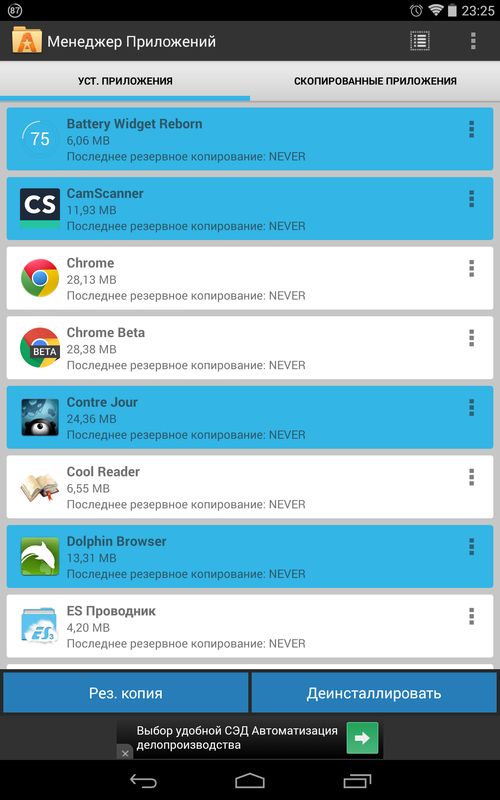
5. После этого начнется копирование файлов.
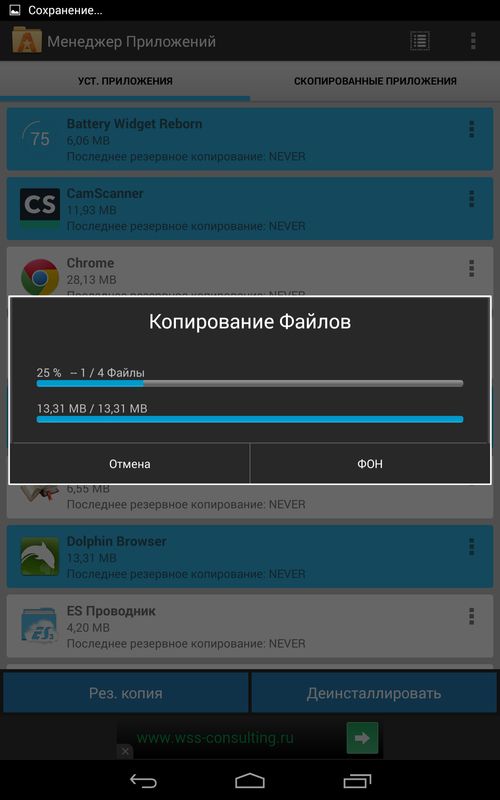
Извлеченные apk файлы будут находится на SD карте в папке «backups», а также в менеджере приложений ASTRO File Manager в разделе «Скопированные приложения».
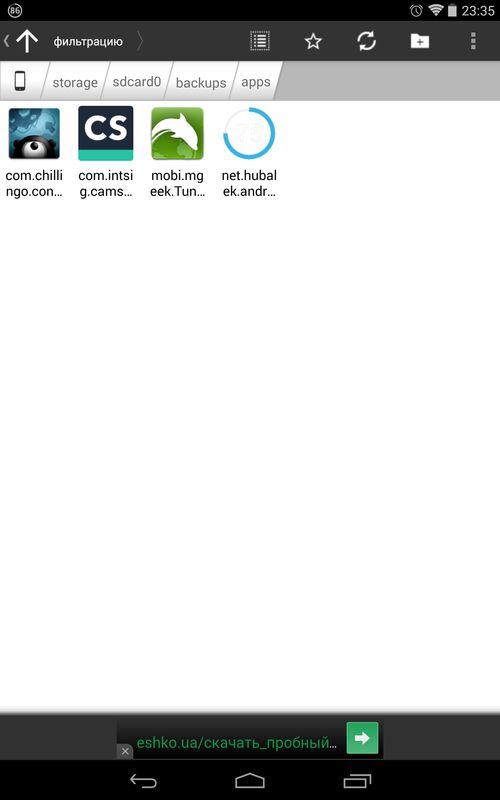
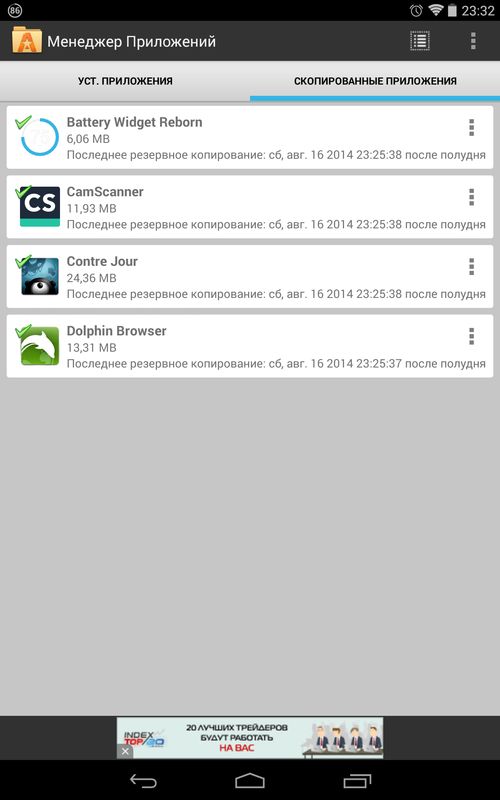
Вот и всё. Надеюсь, что данная инструкция была вам полезна.
Здравствуйте читатели нашего сайта. Как-то один из посетителей попросил помощи, ему понадобилось извлечь APK-файлы из Android-смартфона. Таким образом, мы решили описать ответ на данный вопрос в этой статье. С помощью данной операции можно сделать резервирование всех установленных приложений на смартфоне, планшете или других гаджетах которые работают под управлением операционной системы Android.
В каких случаях делается резервирование установленных приложений?
Ситуация первая. Вам нужно сбросить телефон к заводским настройкам, но доступа к интернету нет или только мобильный. Вам совсем не хочется потом скачивать заново приложения из Google Play, поскольку это займет много времени. Именно для таких случаев существует возможность извлечения APK-файлов из Android-устройства или .
Ситуация вторая. Вы имеете установленную захватывающую игру, кеш которой «весит» очень много, а Вашему другу она понравилась, и он захотел себе такую же игрушку но, опять таки, доступа к интернету нет. Тут и придется делать резервирование установленной игры. С инструкцией по правильной установке игр с кешем можно ознакомиться .
Таких ситуаций существует множество.
Как извлечь APK-файлы из Android-устройства?
Для выполнения этой задачи нам пригодится бесплатное приложение «ES Проводник» , которое можно найти на Google Play. Почему именно этот проводник? Да все просто, это отличный и удобный в использовании диспетчер файлов и он уже имеет интегрированную функцию резервирования приложений. С помощью данной функции можно извлечь нужные APK-файлы из Android-устройств.
Способ 1. Итак, Вы установили «ES Проводник», теперь запускаем его:
Рисунок 1
Заходим в меню приложения для этого нажимаем указанную нами кнопку в верхнем левом углу экрана устройства. Раскрываем раздел «Библиотеки» и нажимаем APPs.
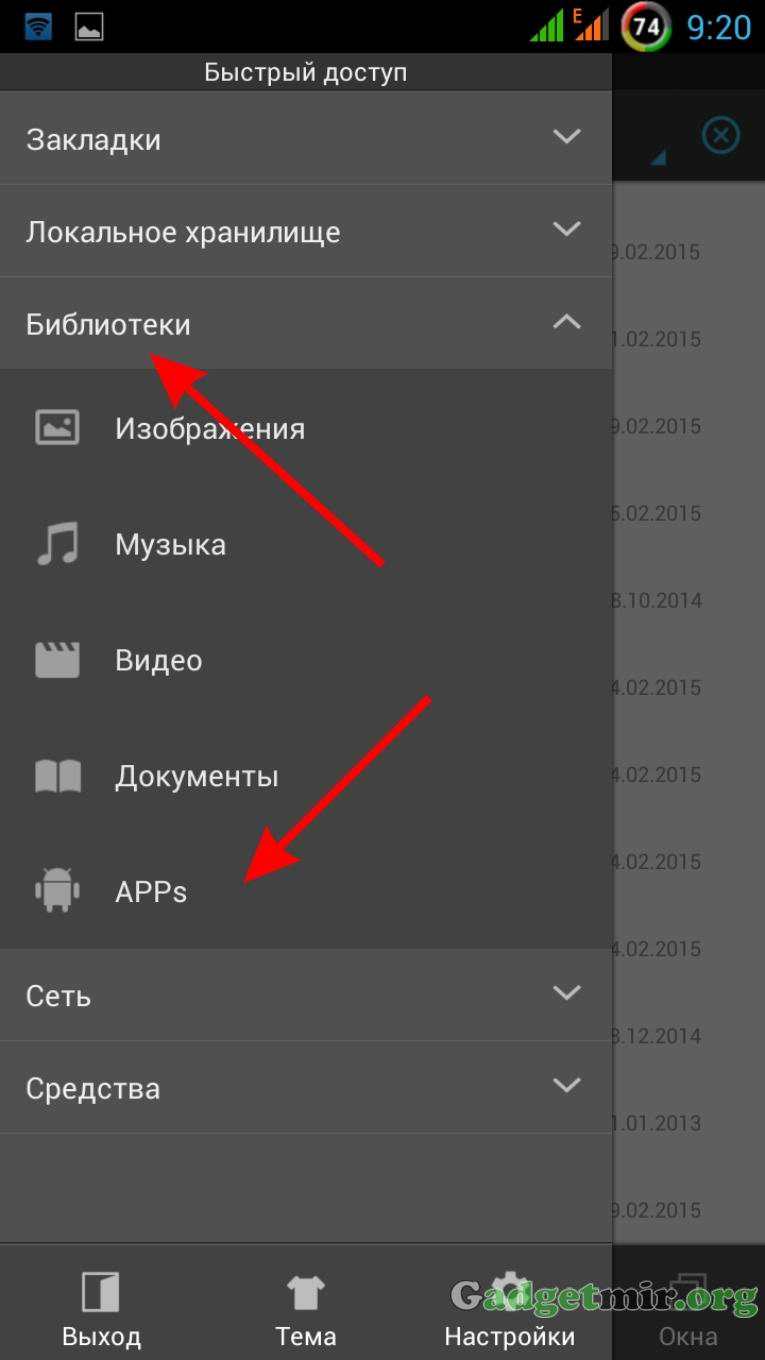
Рисунок 2
Если Вы все сделали правильно – перед Вами откроется окно с установленными пользовательскими приложениями. Далее выбираем приложение которое нужно извлечь и нажимаем кнопку Резервировать в нижней части экрана.
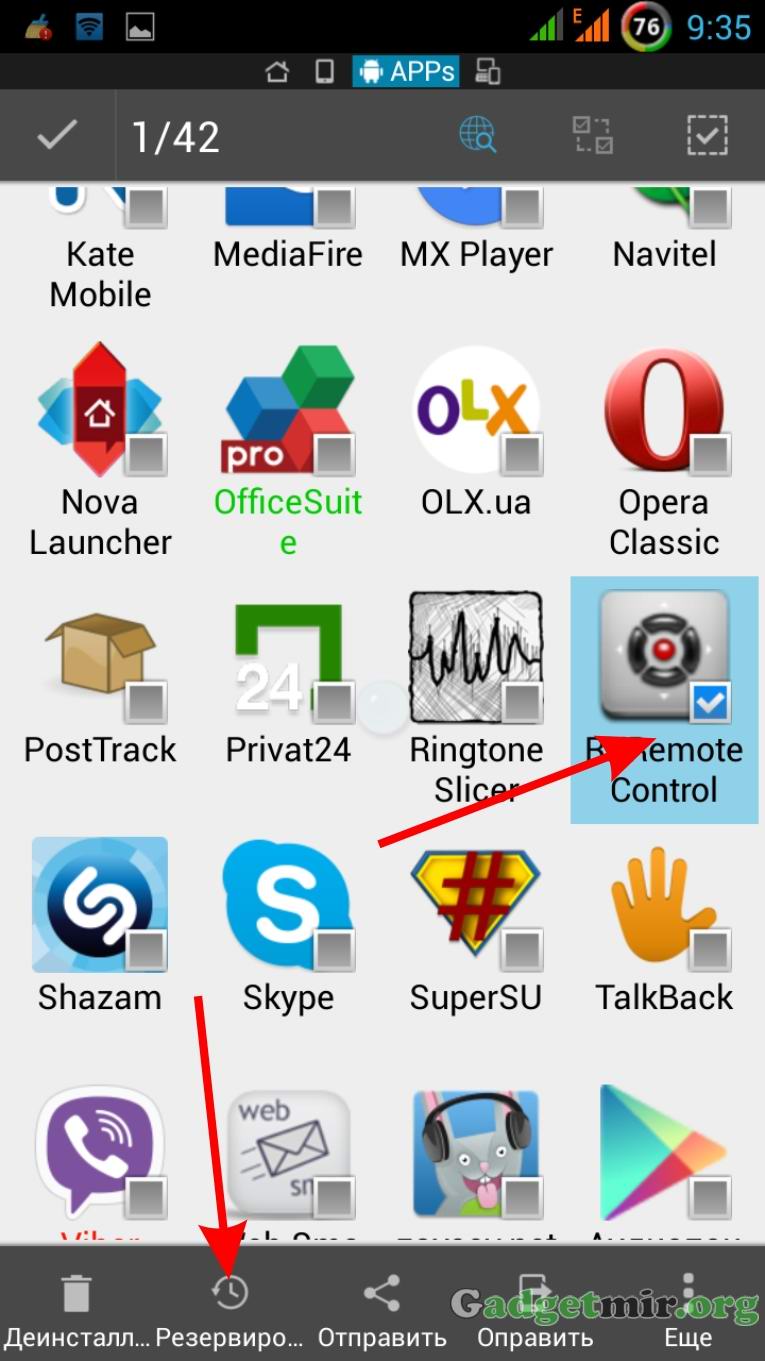
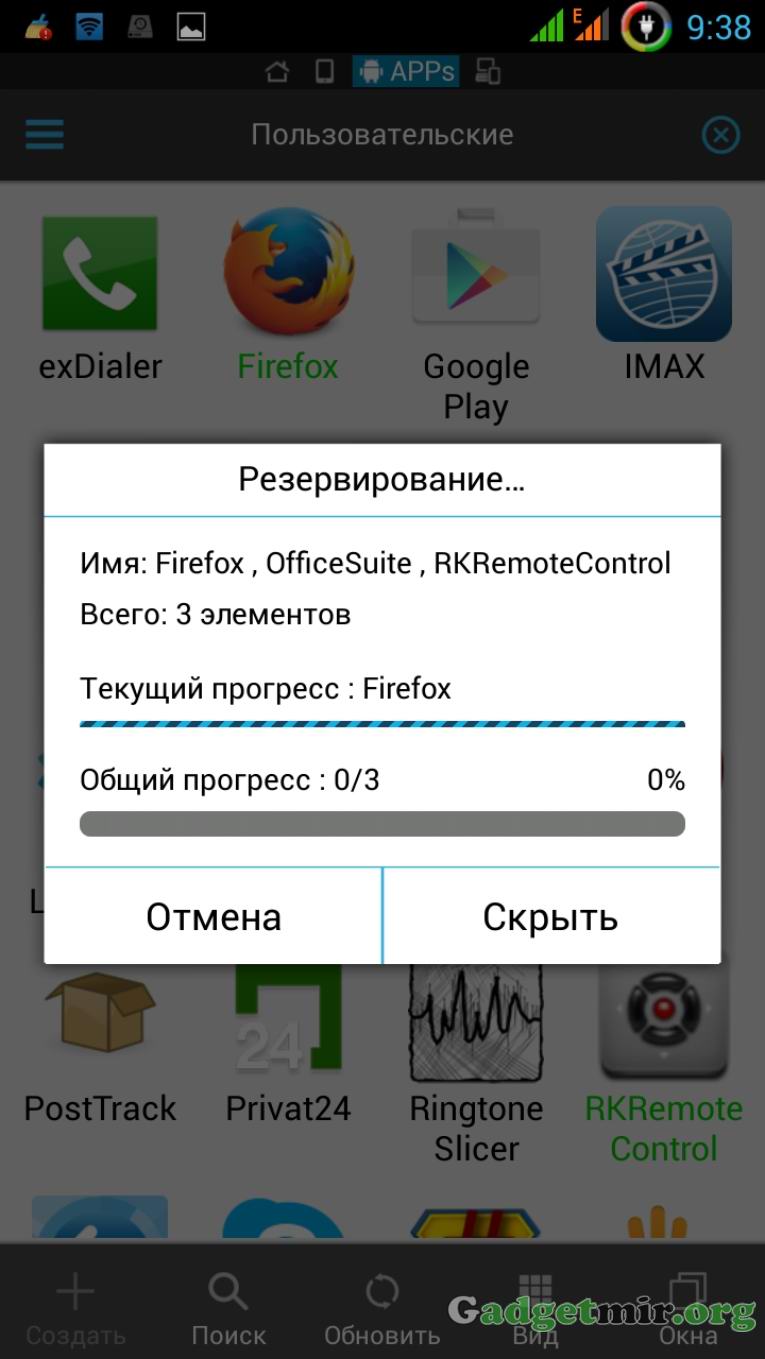
Рисунок 3 Рисунок 4
Все извлеченные приложения находятся в папке «Память телефона/ backups/ apps». Возможно, Вы заметили что на рисунке 3 и 4 некоторые файлы выделены красным или зеленым цветом, так вот: зеленым цветом помечены приложения которые были резервированы ранее и находятся в папке apps , а красным – приложения, которые тоже были извлечены ранее но удалены из папки apps (удалены только извлеченные файлы, а не установленные). Вот в принципе и все, что касается извлечения этим способом.
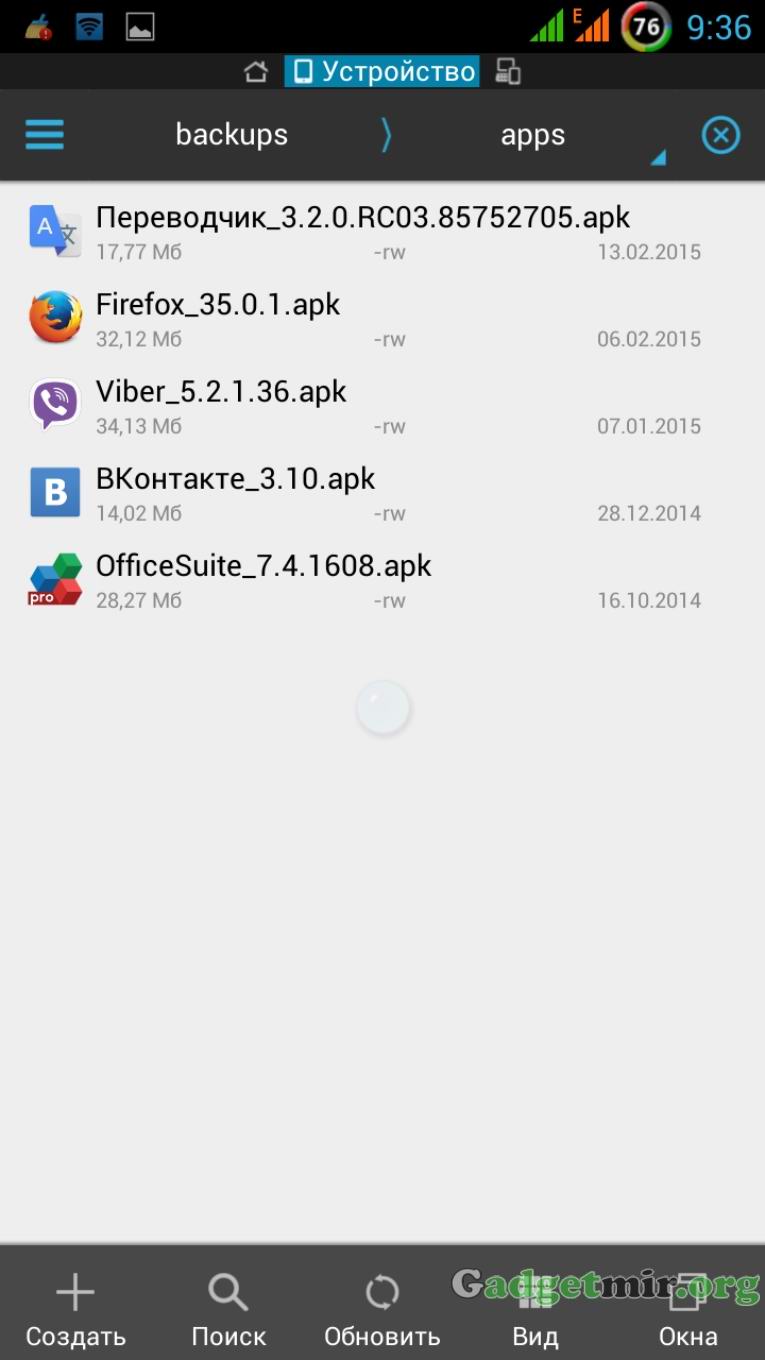
Рисунок 5
Теперь с этими файлами можно делать все что угодно: скинуть на компьютер, отправить другу по Bluetooth или по электронной почте. Еще раз напомним – этот способ делает резервирование только тех приложений, которые были установлены пользователем, но не системных. Для резервирования системных приложений пользуйтесь способом 2.
Способ 2. Запускаем тот же самый «ES Проводник». В верхней части экрана находится выбор разделов памяти (рисунок 6) или заходим в меню «Локальное хранилище» (рисунок 7) и выбираем пункт /Устройство .
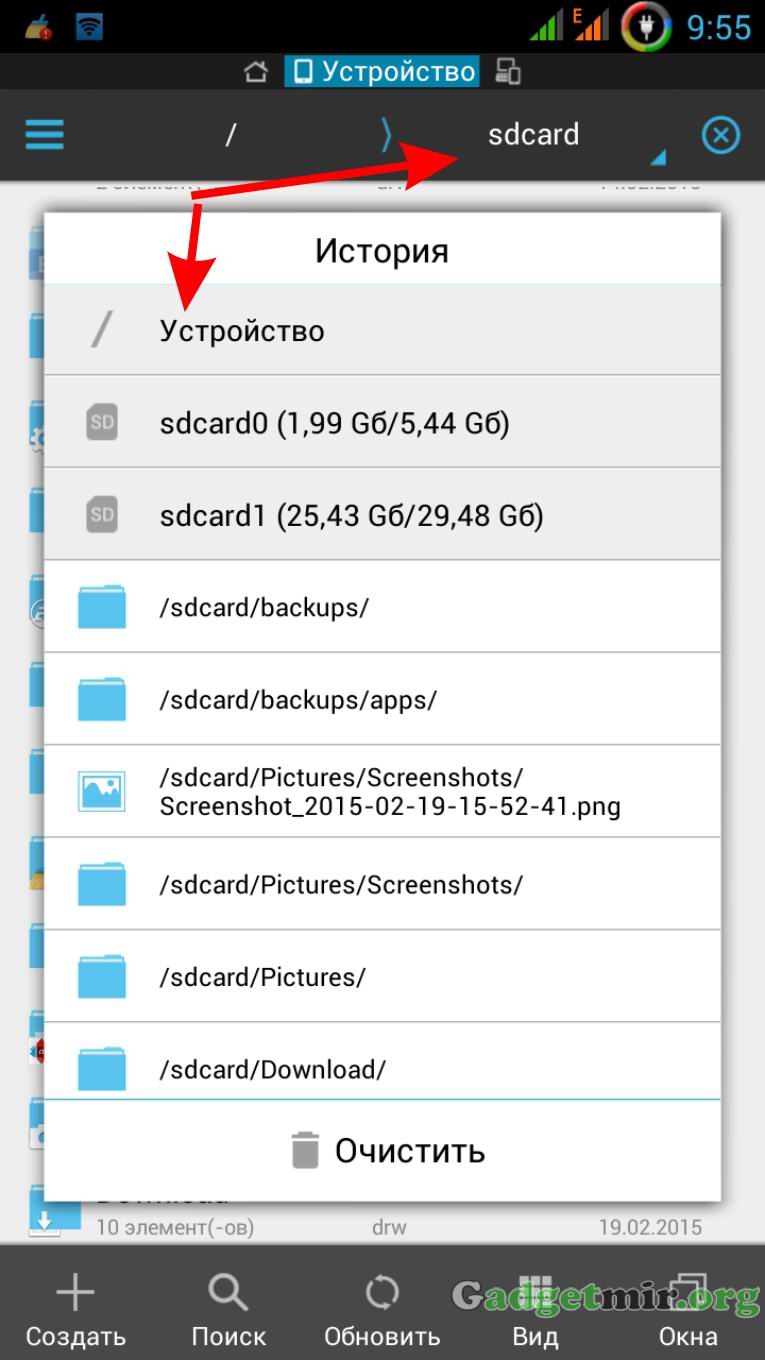
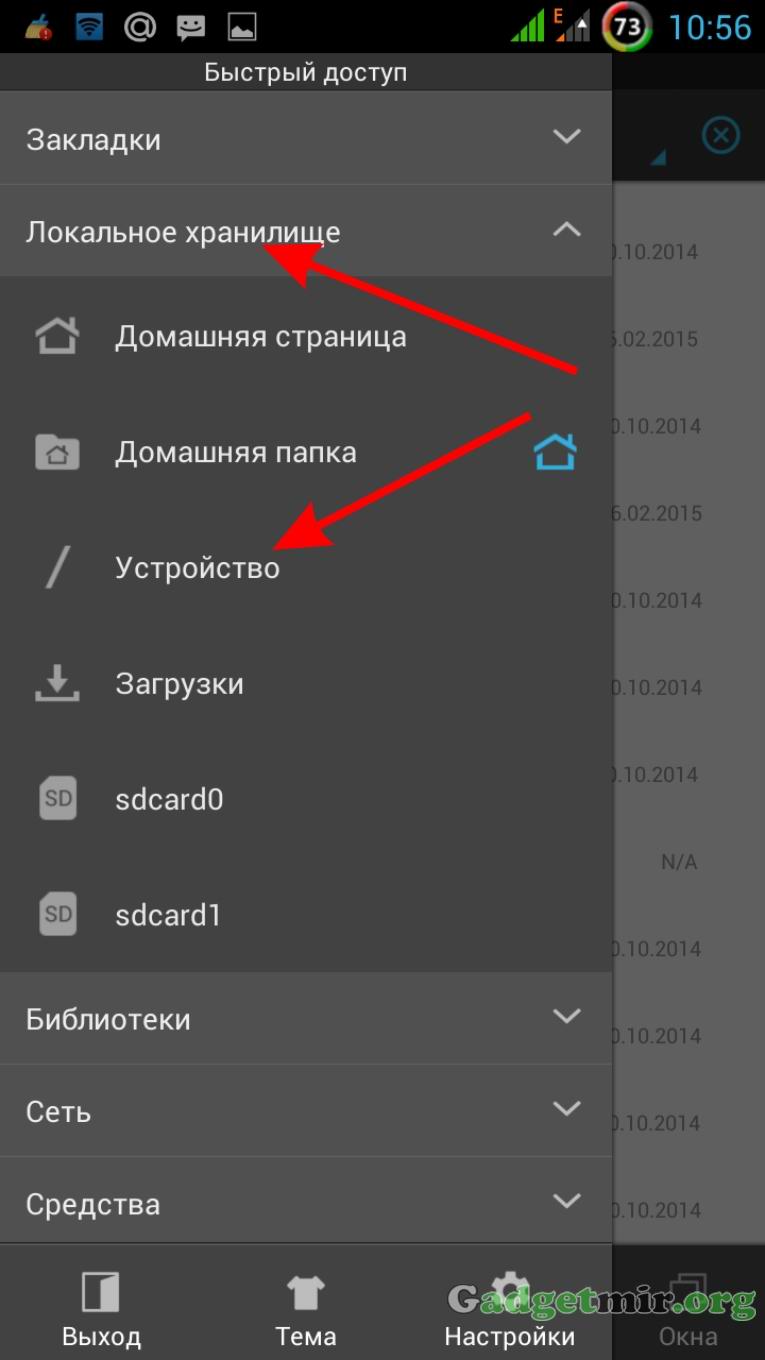
Рисунок 6 Рисунок 7
Далее надо перейти в system/app . Здесь находятся все приложения, которые установлены на устройстве: как пользовательские, так и системные. Затем ищем нужный APK-файл и копируем его в нужную папку. Таким образом, Вы получите готовый APK-файл для инсталляции на других гаджетах.
Предупреждение! Для обеих способов, возможно, придется . Вполне допустимо, что некоторые извлеченные системные APK-файлы могут не устанавливаться на других Android-устройствах из-за того, что они разработаны под конкретную прошивку.
На этом все.
Мы надеемся, что данный пост помог решить поставленную задачу и Вам удалось извлечь APK-файлы из Android-устройства. Если Вам известны другие способы резервирования программ или возникнут подобные вопросы – напишите нам.
Оставайтесь с нами, впереди еще много интересного.
